- Ajustes de la acción
- Ajustes del perfil
- Cómo personalizar las notificaciones de mi cuenta
Cómo personalizar las notificaciones de mi cuenta
Aprenda cómo personalizar las notificaciones de su cuenta de SafetyCulture a través de la aplicación web y la aplicación móvil.¿Qué son las notificaciones de cuenta?
Es importante conocer las tareas que deben completarse. Con SafetyCulture, puede recibir notificaciones por correo electrónico, mensaje de texto (SMS) o notificación emergente en la aplicación web y en la aplicación móvil, y personalizar los eventos sobre los que desea recibir notificaciones.
Si tiene Permiso de "Administración de plataformas: Usuarios", también puede ajustar las notificaciones para sus usuarios.
Si ha instalado la aplicación móvil por primera vez y desea recibir notificaciones automáticas, simplemente toque en la parte superior derecha de la pantalla de inicio para recibir el aviso que le pedirá activar las notificaciones; si no, también puede activarlas manualmente en su dispositivo Android o iOS. Este paso no es obligatorio en dispositivos con Android 12 o versiones anteriores.
Personalizar notificaciones
Haga clic en su nombre de usuario en la esquina inferior izquierda de la página y seleccione Mi perfil.
Haga clic en Notificaciones en la parte superior de la página, debajo de su nombre de usuario.
Haga clic en
Editar en el cuadro de "Ajustes de notificaciones" y personalice sus notificaciones como corresponda.
Haga clic en Guardar cambios en la parte inferior de la página.
Abra la aplicación móvil.
Toque el icono de su perfil de usuario en la esquina superior derecha de su pantalla.
En el menú emergente, seleccione
Ajustes.
Desplácese hasta la sección de "Notificaciones".
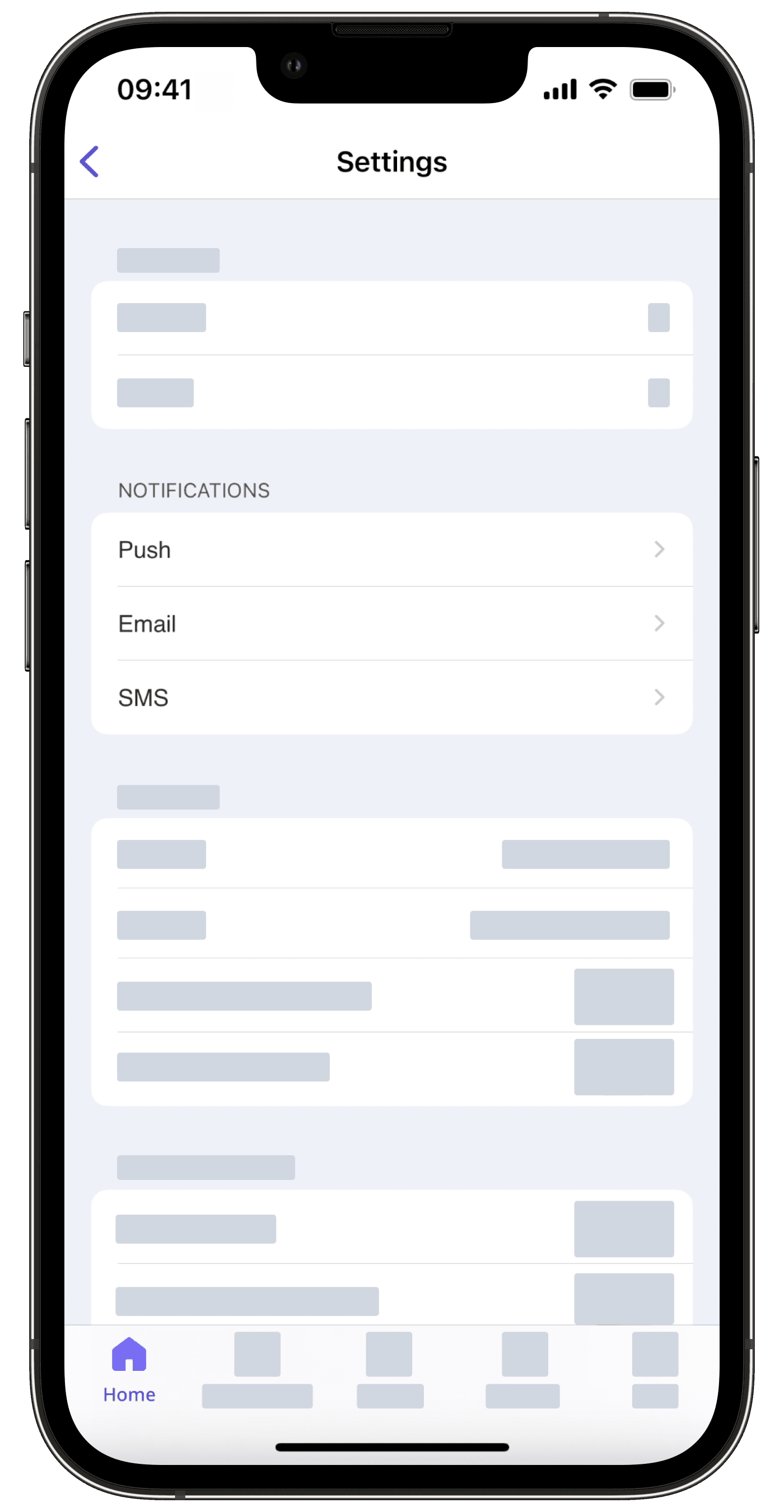
Seleccione el canal para la notificación y personalice sus notificaciones como corresponda.
Si desea recibir notificaciones por mensaje de texto, deberá añadir su número de teléfono móvil a su cuenta y verificarlo.
De conformidad con la ley de Malasia, las notificaciones por SMS no son compatibles con los números de teléfono de Malasia. En el futuro, planeamos restablecer la compatibilidad para los usuarios con números de teléfono de Malasia y que puedan seguir recibiendo notificaciones por SMS y cumplir con las leyes locales.
Alertas de notificación
Acción asignada: reciba una notificación cuando se le asigne una acción, pero no si se la asigna usted mismo.
Acción completada: reciba una notificación cuando se complete una acción que usted creó.
Comentarios y archivos multimedia añadidos: reciba una notificación cuando se añada un comentario o archivos multimedia a una acción que usted creó o que tiene asignada.
Recordatorios de acciones a punto de vencer: reciba una notificación cuando una acción que usted creó o que tiene asignada esté a punto de vencer. Una hora antes de la fecha de vencimiento.
Recordatorios de acciones vencidas: reciba una notificación cuando una acción que usted creó o que tiene asignada haya vencido. 24 horas después de la fecha de vencimiento.
Nuevo contratiempo identificado: reciba una notificación cuando se identifique un nuevo contratiempo. Según los ajustes de notificación de contratiempos por correo electrónico.
Contratiempo asignado o compartido: reciba una notificación cuando se le asigne o se comparta un contratiempo con usted, pero no cuando usted mismo se lo asigne o lo comparta con usted mismo.
Contratiempo resuelto: reciba una notificación cuando se resuelva un contratiempo que usted creó.
Comentarios o archivos multimedia añadidos: reciba una notificación cuando se añada un comentario o archivo multimedia a un contratiempo que usted está siguiendo.
Recordatorios de contratiempos a punto de vencer: reciba una notificación cuando un contratiempo que se le ha asignado esté a punto de vencer. Una hora antes de la fecha de vencimiento.
Recordatorios de contratiempos vencidos: reciba una notificación cuando venza un contratiempo que se le ha asignado. 24 horas después de la fecha de vencimiento.
Notificaciones activadas por inspecciones: reciba una notificación cuando se haya seleccionado una respuesta específica en una inspección.
Solicitud de aprobación de inspección: reciba una notificación cuando se solicite su aprobación para una inspección.
Inspección aprobada: reciba una notificación cuando su inspección haya sido aprobada.
Alerta de sensor activada: reciba una notificación cuando se active una alerta de un sensor que se le haya asignado.
Recordatorio de inicio de inspección programada: reciba una notificación cuando esté a punto de iniciarse una inspección programada que se le haya asignado. Un minuto antes de que se inicie la inspección programada.
Recordatorio de inspección programada a punto de vencer: reciba una notificación cuando una inspección programada que se le haya asignado esté a punto de vencer. Dependiendo de la duración del programa, recibirá notificaciones:
Diariamente o menos: una hora antes.
Semanalmente o más de 24 horas: 24 horas y una hora antes.
Mensuales o superior a 7 días: una semana y un día antes. Por ejemplo, si su programa se repite el primer día de cada mes, recibirá la notificación 24 horas y una hora antes.
Recordatorio de inspección programada vencida: reciba una notificación cuando una inspección programada que se le haya asignado venza, dado que se permiten las presentaciones fuera de plazo.
Avisos asignados: reciba una notificación cuando se le asigne un Aviso.
Recordatorio de Avisos asignados: reciba una notificación cuando un Aviso que se le haya asignado siga incompleto después de 24 horas.
Tasa de finalización de Avisos (requiere el permiso «Avisos: gestionar»): reciba una notificación cuando un Aviso que haya publicado haya progresado.
Avisos completados (requiere el permiso «Avisos: gestionar»): reciba una notificación cuando un Aviso que haya publicado haya sido completado.
Recordatorio de Avisos publicados (requiere el permiso «Avisos: gestionar»): reciba una notificación cuando un Aviso que haya publicado siga incompleto después de 24 horas.
Nuevo comentario o respuesta: reciba una notificación cuando se comente en un Aviso que haya publicado o cuando hayan respondido a su comentario.
Recordatorio del curso: reciba una notificación cuando uno o más cursos que se le hayan asignado a usted estén a punto de vencer o ya hayan vencido en los siguientes intervalos de tiempo:
14 días antes de la fecha de vencimiento.
7 días antes de la fecha de vencimiento.
En la fecha de vencimiento.
1 semana después de la fecha de vencimiento.
2 semanas después de la fecha de vencimiento.
Nuevos comentarios sobre el curso: reciba una notificación cuando se añada un nuevo comentario a un curso de su propiedad.
Menciones en comentarios de cursos: reciba una notificación cuando se le mencione en un comentario de un curso.
Respuestas a comentarios de cursos: reciba una notificación cuando un usuario responda a su comentario en un curso.
Company document reminder: Receive a notification when a company document is about to expire at the following time intervals:
90 days prior to the expiration date.
30 days prior to the expiration date.
On the expiration date.
Recordatorio de credenciales: reciba una notificación cuando una credencial esté a punto de caducar en los siguientes intervalos de tiempo:
90 días antes de la fecha de vencimiento.
30 días antes de la fecha de vencimiento.
En la fecha de vencimiento.
Solicitud de reenvío de credenciales: reciba una notificación cuando se vuelva a enviar una credencial para su aprobación.
Recordatorio de mantenimiento a punto de vencer: reciba una notificación para llevar a cabo tareas de mantenimiento antes de que un activo alcance una métrica específica.
Preguntas frecuentes
Actualmente, la lista de notificaciones de la aplicación solo muestra notificaciones de determinadas funciones en función de su afiliación a sitios y grupos. Tenemos previsto mostrar todas las notificaciones en la lista de notificaciones de la aplicación en el futuro. Si esta es una función importante para usted, háganoslo saber a través de sus comentarios.
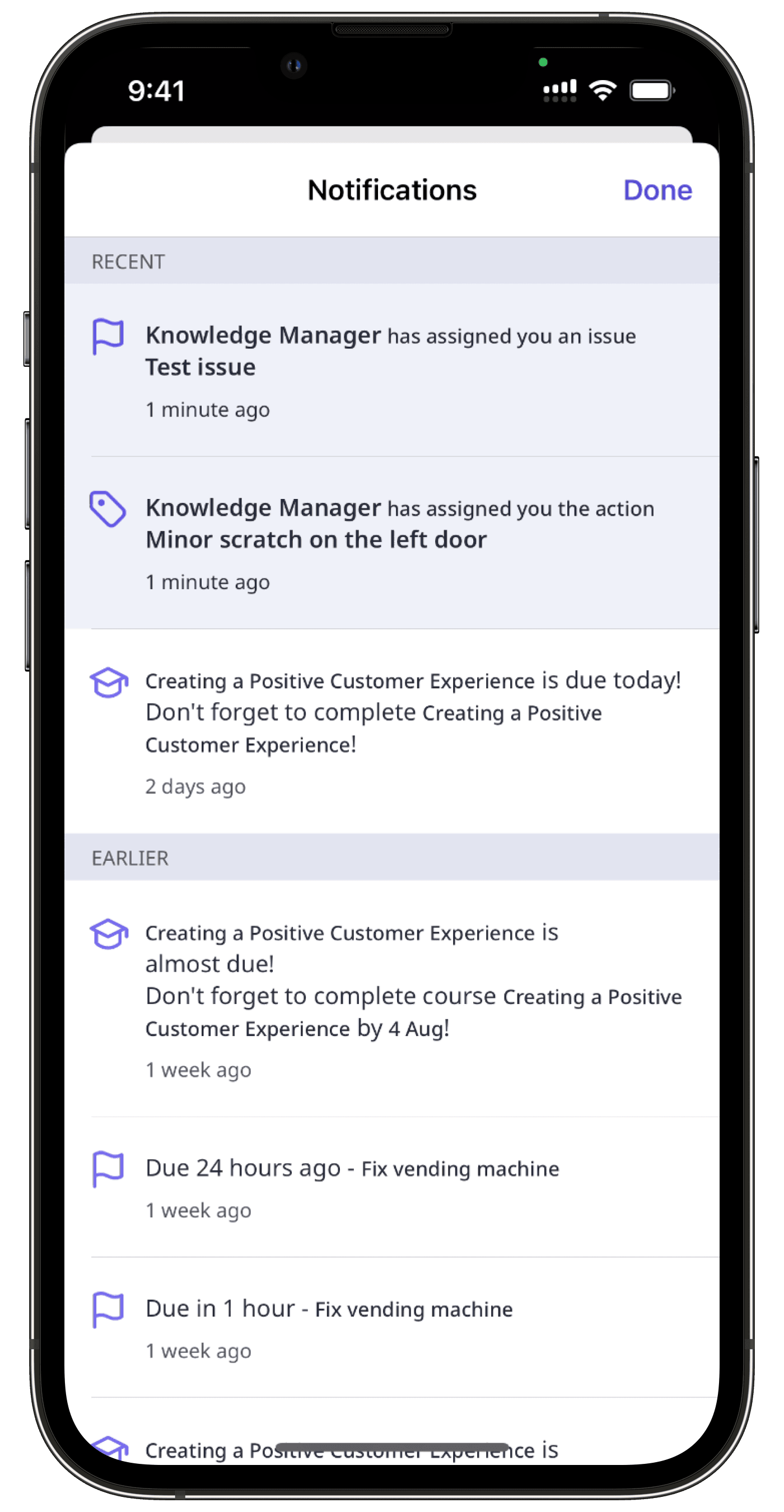
Si tiene problemas para recibir notificaciones por correo electrónico, asegúrese de que el filtro de spam de su bandeja de entrada o el cortafuegos no bloquean los correos electrónicos de «notification@safetyculture.com».
¿Esta página le fue de ayuda?
Gracias por hacérnoslo saber.